恐怖电影海报特效文字,Photoshop教程之滴血文字 。简单几步无素材制作滴血特效文字,学会了再也不用到处找素材了!
效果图


【怎么把字用ps做出滴血的效果 如何做出滴血的字体ps】
素材:无
第一步,打开PS软件,新建一个5厘米*3厘米,分辨率为300大小的画布
第二步 , 新建图层,用文字工具打上文

第三步,把图像进行旋转(“图像-图像旋转-逆时针90度”)
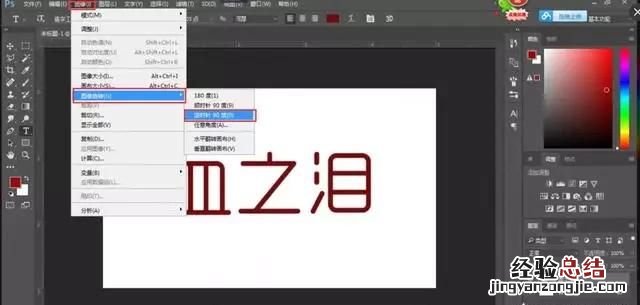
第四步,选择文字图层右击图层缩览图选择删格化图层,再给背景图层填充一个黑色

第五步 , shift+ctrl+alt+e盖印一个图层,再把文字图层和背景图层的小眼睛关闭
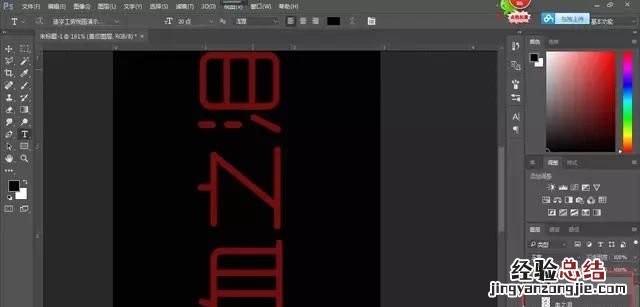
第六步,再给盖印的图层执行“滤镜-风格化-风”命令,方法:风,方向:从左 。要是效果不明显可以多次执行,注意前景色要为红色,背景色为黑色

第七步,再把图像旋转回来(图像-图像旋转-顺时针90度)
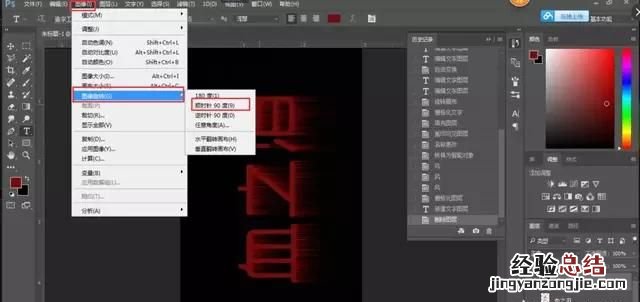
然后,再给图层执行“滤镜-滤镜库-素描-图章”命令,数值可以根据实际情况进行调整,注意前景色要为黑色,背景色为红色

最后效果图就出咯

喜欢本教程欢迎转发、评论、点赞、收藏!











